En komplet guide til overklokning af processoren på din CPU
Købsvejledning / / August 05, 2021
Overclocking er konfigurationen af computerhardwarekomponenter til at betjene din pc hurtigere end certificeret pc fra den originale producent. Med andre ord er overclocking processen med at indstille din CPU-multiplikator højere, så din processor fremskynder og resulterer i hurtigere alt andet på din pc. Urfrekvensen måles i megahertz eller gigahertz. Overclocking kan udføres af dem, der har lidt erfaring med fejlfinding af pc'en. Overklokken kan være tidskrævende og dyr. Du er nødt til at ødelægge med spændingsindstilling, ventilatorrotationshastigheder og andre vigtige skrøbelige komponenter. Fremskyndelse af din pc kan ikke gøre meget for din spiloplevelse, men det vil hjælpe særligt krævende programmer kører hurtigere. Hvis du har en ny maskine, der er god nok til at køre de nyeste titler, og dens CPU / GPU sandsynligvis allerede er tilstrækkelig. Godt overclocking af dit dedikerede grafikkort kan føre til jævnere ydelse, og grafik bliver mere pålidelig.

Optagelse af det grundlæggende om, hvordan du overklokker din CPU eller GPU kan øge dine billedhastigheder og gengivelse i spillet i spillet. Men dette er ikke overklokken. Overclocking er måden at presse op så meget ydeevne, som vi kan få fra vores eksisterende komponenter på pc, uden at købe nogle nye komponenter. Pc'er og deres bestanddele er dyre, men højtydende teknologi venter ikke på nogen. Teknologien ændrer sig fra tid til anden, for eksempel kan årets high flyers blive næste års dårlige. Selv den nyeste GTX vil en dag se fodgængere ud mod en mellemstore GPU fra den nyere generation.
Skridt til at overklokke processoren på din CPU
Før overclocking skal man huske, at overclocking er langt mindre farligt for dine komponenters sundhed, end det plejede at være. Af denne grund udføres overklokken for det meste på aldrende komponenter. Lad os se, hvordan du overklokker processoren i de følgende trin.
Overclocking-software: Første trin skal du huske på, at når du vil gøre noget ved din pc, skal du sørge for, at den er helt opdateret. Tjek Windows-opdatering for at få dit operativsystem opdateret, og sørg for at du har de nyeste drivere til dit grafikkort. Der er et værktøj som CPU-Z og GPU-Z, som kan downloades gratis fra dets websted. Det giver meget, og det ser dybt ud at vide, hvordan din pc klarer sig.
CPU-Z giver dig mulighed for at spore processornavn og antal detaljer på hele dine pc-komponenter (det identificerer også hver proces i din CPU, cache og mere). Det tester dit bundkort og chipsæt (også hukommelsestype, størrelse og SPD). Det vil layout din pc-kerne intern frekvens og hukommelsesfrekvens. Ligesom denne software er der masser af software til rådighed. (MSI Afterburner, EVGA Precision X, SetFSB og AMD Overdrive).

Stabilitet på din CPU: Kontroller først din CPU-stabilitet inden overclocking. Du skal vide, at din CPU er stabil ved både inaktiv og maksimal belastning. Du kan kontrollere CPU-stabiliteten ved hjælp af Prime95-software (gratis software).
Kontroller CPU-kernetemperatur: Når overklocksoftwaren er installeret, indlæses kernetemperaturen for at begynde at overvåge din CPUs temperatur. Kør derefter benchmark test i din CPU for at se, hvor meget stress / varme der kan gå op. Du kan teste det ved hjælp af Prime95-softwaren (Klik på “Bare stresstest”, så viser den en liste over en mulighed for, hvilken stresstest du gerne vil udføre).

BIOS: Efter at have afsluttet stresstesten vil temperaturen i kernen blive stabiliseret og derefter gå til BIOS-test ved hjælp af Prime95-softwaren (klik blot på testknappen og tryk på stopknappen). Genstart derefter til pc n Vælg starttilstand (brug “slet” -tasten, mens du starter din pc), og gå til BIOS-indstilling. Der finder du “Load Optimized CPU OC Setting”. Vælg derefter en maksimal hastighed for din CPU (som normalt varierer fra 4 GHz til 4,8 GHz afhængigt af den CPU, du bruger). Hvis du indstiller bundkortet til at køre i denne hastighed, kan det overklokke processoren til denne frekvens uden brugerinput.
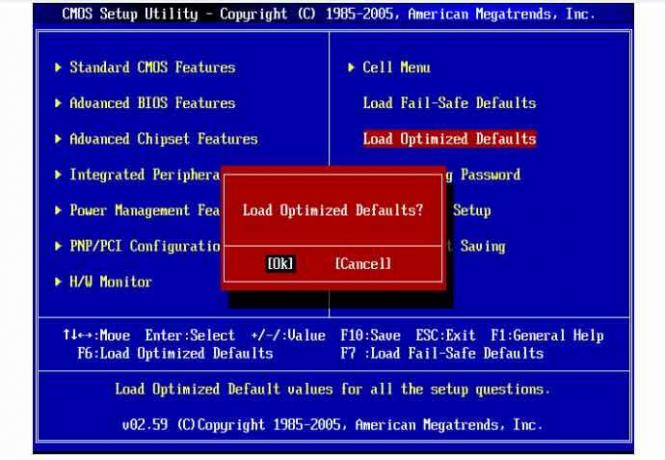
Foretag en ændring i multiplikator: Flere brugere finder manuel kontrol som mere omfattende med hensyn til overclocking. Multiplikatoren af CPU-forhold fungerer på kernerne. Du kan ændre multiplikatoren ved at øge området fra 4 GHz til 4,8 GHz. Kør derefter igen stresstest på din pc for en reference.
Test den endelige grænse: Når du har ændret CPU-forholdsmultiplikatoren til max (som skal være mindre end den maksimale værdi i rækkefølge for at se, hvordan du CPU-ydelse på forskellige stadier af stresstest), gem ændringer og afslutte BIOS indstilling. Start derefter dine vinduer, og gå til kernetemperaturen for at overvåge din CPU-temperatur, og brug derefter Prime95-softwaren igen. Kør Torturetest og Blend-test for at se dig CPU-ydelse ved maksimal belastning. Mens du kører denne test, hvis din CPU-temperatur er stabil i mindst nogle minutter, kan du starte testen igen ved at øge multiplikatoren for at opnå en sådan høj overclock.
Overclock test: Hvis der er et problem med den blå skærm, skal du igen gå til BIOS-indstillingen, hvor du vil se VCore Voltage Mode. Skift det derefter til Fixed. Før du gør dette, skal du studere om din CPU, som VCore kan tage. Derefter har du øget spændingen med 0,01 volt trin for trin, indtil du med succes kan starte igen og teste stresstesten og se stabiliteten ved den maksimale frekvens.

Benchmarking: Efter en stabil overur er du begyndt at sammenligne. Dette kan tage nogle gange, men vær tålmodig efter at have gennemført benchmark, kan du nyde din pc ved sit fulde potentiale.



